Nếu bạn là một chuyên gia CNTT, rất có thể bạn đã bắt gặp thuật ngữ 'Bộ điều khiển Xbox mở bàn phím ảo'. Đây là một vấn đề phổ biến có thể do nhiều nguyên nhân gây ra, nhưng may mắn là có một cách khắc phục dễ dàng.
khóa máy tính xách tay là gì
Điều đầu tiên cần kiểm tra là pin của bộ điều khiển. Nếu chúng ở mức thấp, điều đó có thể khiến bộ điều khiển bị trục trặc. Chỉ cần thay thế pin sẽ khắc phục vấn đề.
Nếu cách đó không hiệu quả, bước tiếp theo là kiểm tra kết nối của bộ điều khiển. Nếu nó không được kết nối đúng cách với Xbox, điều đó có thể khiến bàn phím ảo bật lên. Hãy thử kết nối lại bộ điều khiển và xem điều đó có khắc phục được sự cố không.
Nếu bạn vẫn gặp sự cố, bạn có thể thử một số cách khác. Một là đặt lại bộ điều khiển bằng cách giữ nút Xbox trong 10 giây. Bạn cũng có thể thử rút bộ điều khiển ra khỏi Xbox rồi cắm lại.
Nếu không có giải pháp nào trong số này hoạt động, thì vấn đề có thể là do chính Xbox. Hãy thử khởi động lại bàn điều khiển và xem điều đó có khắc phục được sự cố không. Nếu không, bạn có thể cần liên hệ với bộ phận hỗ trợ của Xbox để được hỗ trợ thêm.
Khi chơi trên PC với bộ điều khiển sê-ri Xbox S/X, nếu người dùng vô tình nhấp vào thanh bên trái, bàn phím ảo có thể xuất hiện trong hành động này và người dùng có thể buộc phải dừng trò chơi và đóng bàn phím ảo. thủ công. Điều này có thể gây khó chịu cho người dùng vì họ có thể bị gián đoạn do bàn phím ảo chặn màn hình khi đang chơi. Vì vậy, bạn đã đến đúng nơi! Đọc để giải quyết vấn đề với Bộ điều khiển Xbox mở bàn phím ảo trên PC của bạn.

làm cho ví dụ như cửa sổ trình duyệt mặc định 8
Loại bàn phím nào đột nhiên xuất hiện?
Một số phần mềm cung cấp bàn phím ảo cho phép người dùng nhập văn bản cần thiết trong khi chơi trò chơi hoặc thiết lập ban đầu mà không cần rời khỏi chế độ toàn màn hình. Mặc dù nó chỉ xuất hiện khi yêu cầu đầu vào, nhưng sự cố có thể xảy ra.
Sửa bộ điều khiển Xbox mở bàn phím ảo
Dưới đây là hai cách để ngăn bàn phím ảo xuất hiện khi chơi:
- Vô hiệu hóa Bàn phím ảo Steam
- Cập nhật bộ điều khiển Xbox của bạn
Đảm bảo sử dụng tài khoản quản trị viên để khắc phục sự cố này.
1] Vô hiệu hóa Bàn phím ảo Steam
Bạn có thể bắt đầu bằng cách tắt bàn phím ảo Steam.
- Mở một cửa sổ Steam và đi đến Xem> Cài đặt> Bộ điều khiển> Cấu hình máy tính để bàn . Điều này sẽ mở một cửa sổ với bộ điều khiển của bạn.
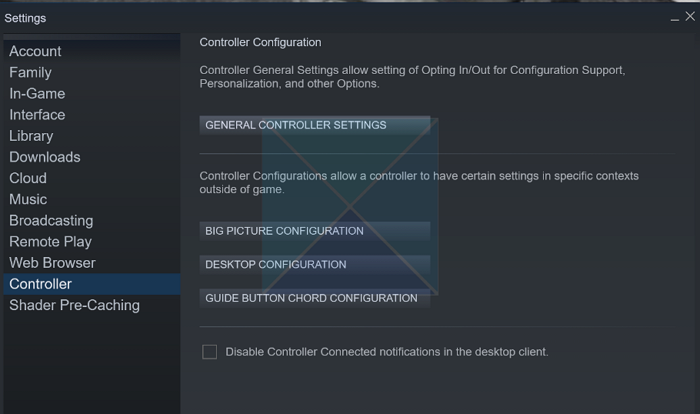
- Chọn hộp có các phím mũi tên khác nhau ở góc dưới cùng bên trái.
- Nó sẽ hiển thị một số cài đặt. Nhấp chuột Hiển thị bàn phím dưới Nhấp vào 'Hành động'. cài đặt bên phải.
- Điều này sẽ mở ra một bàn phím và chuột với nhiều ràng buộc có thể.
- Bên dưới màn hình bàn phím, nhấp vào biểu tượng Xóa bỏ nút và KHỎE để thoát cài đặt.
Trong trường hợp này, bàn phím ảo sẽ không còn xuất hiện khi bạn nhấp vào thanh.
2] Cập nhật bộ điều khiển Xbox
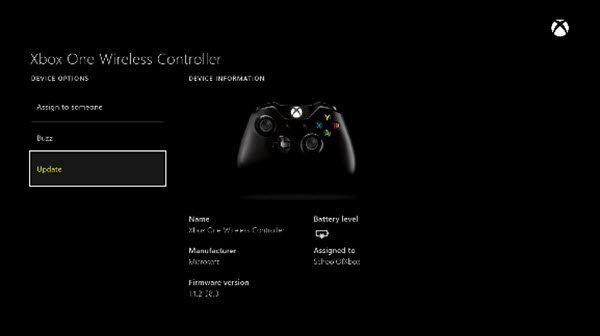
windows 10 là gì.
Windows cho phép bạn cập nhật bộ điều khiển Xbox ngay cả khi bạn không có bảng điều khiển. Thực hiện theo các bước sau
- Mở ứng dụng Phụ kiện Xbox. Bạn có thể Tải xuống và cài đặt nó từ Microsoft Store nếu bạn không có nó.
- Kết nối bộ điều khiển qua cáp USB
- Sau khi ứng dụng phát hiện ra nó, hãy nhấp vào nó và kiểm tra xem có bản cập nhật nào không.
- Nếu có, sau đó cập nhật nó.
Kiểm tra xem sự cố vẫn tiếp diễn sau khi khởi động lại PC.
thiết lập máy chủ nhâm nhi
kết nối: Sửa bộ điều khiển trò chơi Steam không hoạt động trên PC Windows
Phải làm gì nếu không có gì hoạt động?
Nếu cả hai giải pháp này không hoạt động, cách tốt nhất của bạn là gỡ cài đặt Steam khỏi PC và kiểm tra xem sự cố đã được giải quyết chưa. Bàn phím rất có thể sẽ ngừng xuất hiện. Mặc dù gỡ cài đặt Steam không phải là một giải pháp, nhưng nó sẽ giúp bạn xác định vấn đề. Vì vậy, hãy liên hệ với bộ phận Hỗ trợ của Steam để giải quyết vấn đề này.
Tôi hy vọng bài đăng dễ theo dõi và một trong những phương pháp này sẽ giúp bạn sửa bộ điều khiển Xbox mở bàn phím ảo trên màn hình khi chơi.
Làm cách nào để khắc phục sự cố đầu vào bộ điều khiển với một số trò chơi trên Steam?
Chuyển đến chế độ màn hình lớn Steam, cài đặt và chuyển đến cài đặt bộ điều khiển. Bỏ chọn hỗ trợ cho bất kỳ bộ điều khiển bên thứ ba nào. Khởi động lại Steam và nó sẽ hoạt động.
Các nút điều khiển trên bộ điều khiển Xbox của tôi không hoạt động bình thường.
Hãy nhớ rằng chúng ta đang thảo luận về Steam, nếu bạn sử dụng bộ điều khiển Xbox trong khi Steam đang chạy ở chế độ nền, điều đó được biết là sẽ can thiệp vào bộ điều khiển. Nếu bạn đang chơi trò chơi trên ứng dụng Xbox, ứng dụng Epic hoặc bất kỳ trình khởi chạy nào khác, tốt nhất bạn nên đăng xuất khỏi Steam.















